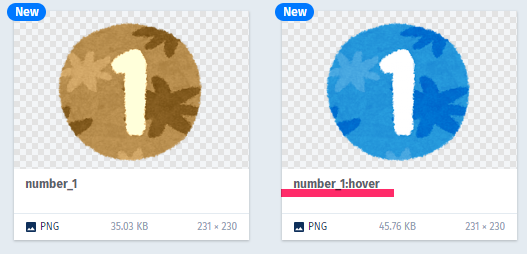マニュアルをぱらぱらと見ていたらCloudinaryでCSS Spriteをサポートしているということで、試しにやってみました。手軽過ぎてびびる
使ったもの
手順
画像をアップロード
Media Libraryを使って画像をアップロードします。
public_idは、capital_a, capital_b, capital_c, capital_d, capital_eのままにしてあります。
画像にタグをつける
CSS Spriteする画像にTagを付けます。Tagがついているもので判別するのでタグ付け大事です。
A、Eには、capitalとvowelのタグを付け
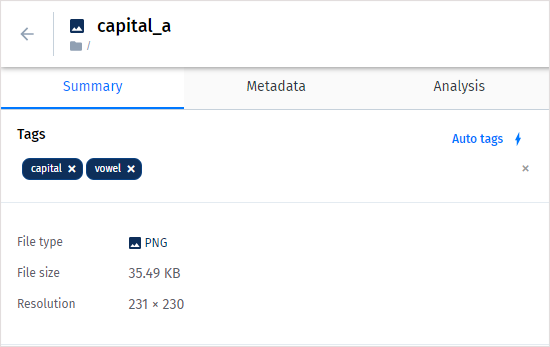
B、C、Dには、capitalとconsonantのタグを付けます
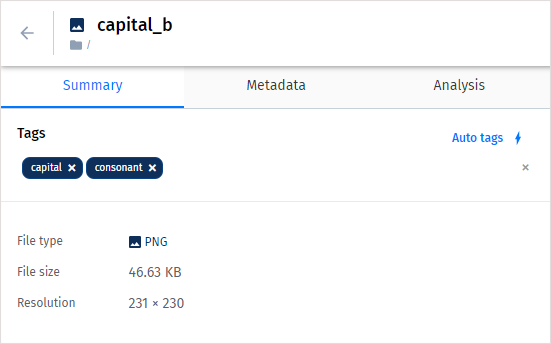
画像の結合
タグ付けした画像は、このようなURLで1枚の画像として取得できます。URLに含まれるimage/spriteは固定で、最後の部分はタグ名.画像形式(拡張子)にします。
■ABCDEを5枚を結合するURL(231x1158, 219 KB PNG)
最後の部分がcapitalなので、capitalタグをつけたABCDEの5枚の画像が対象です。クリックするとわかりますが、縦につながった1枚の画像が自動で作られます。
https://res.cloudinary.com/kanaxx/image/sprite/capital.png
![]()
■ABCDEをくっ付けた1枚の画像をwのパラメータで小さくする(50x258, 17.7 KB PNG)
Cloudinaryなので、パラメータで画像のサイズの変更もできます。上の画像を幅50pxにするには、URLにw_50を挟むだけです。
https://res.cloudinary.com/kanaxx/image/sprite/w_50/capital.png
![]()
■母音(vowel)だけ取り出す
最後の部分をvowelに変えるだけで、vowelタグが付いているAとEの画像が取り出せます。
https://res.cloudinary.com/kanaxx/image/sprite/w_50/vowel.png
![]()
もちろん、子音もできます。
https://res.cloudinary.com/kanaxx/image/sprite/w_50/consonant.png
![]()
画像を切り出すCSSを作る
CloudinryのCSS Spriteを使うと画像を結合だけではなくCSSも一緒に作ってくれます。世間的には、このCSSのピクセル調整作業が面倒らしいですが、Cloudinaryなら自動で作れます。CSSの取り出し方は画像のURLの拡張子部分をCSSに変えるだけです。
■ABCDEのCSS
https://res.cloudinary.com/kanaxx/image/sprite/capital.css
>.capital_a, .capital_b, .capital_c, .capital_d, .capital_e {
background: url('//res.cloudinary.com/kanaxx/image/sprite/v1544339487/capital.png') no-repeat;
}
.capital_a { background-position: 0px 0px; width: 231px; height: 230px; }
.capital_b { background-position: 0px -232px; width: 231px; height: 230px; }
.capital_c { background-position: 0px -464px; width: 231px; height: 230px; }
.capital_d { background-position: 0px -696px; width: 231px; height: 230px; }
.capital_e { background-position: 0px -928px; width: 231px; height: 230px; }
■幅を50pxにしたCSS
当然、位置調整をしたCSSが戻ってきます。
https://res.cloudinary.com/kanaxx/image/sprite/w_50/capital.css
.capital_a, .capital_b, .capital_c, .capital_d, .capital_e {
background: url('//res.cloudinary.com/kanaxx/image/sprite/w_50/v1544339574/capital.png') no-repeat;
}
.capital_a { background-position: 0px 0px; width: 50px; height: 50px; }
.capital_b { background-position: 0px -52px; width: 50px; height: 50px; }
.capital_c { background-position: 0px -104px; width: 50px; height: 50px; }
.capital_d { background-position: 0px -156px; width: 50px; height: 50px; }
.capital_e { background-position: 0px -208px; width: 50px; height: 50px; }
CSS内のpublic_idが被ることも想定されていて、CSS内のクラスに付けるPrefixを指定することもできます。URLの一部にp_(プレフィックス名)を付けるだけです。pの後ろのアンスコは区切り文字なのでつきません。S_がプリフィックスです。出力されるCSSのすべてのクラスの先頭にS_が付きます。
https://res.cloudinary.com/kanaxx/image/sprite/w_50/p_S_/capital.css
.S_capital_a, .S_capital_b, .S_capital_c, .S_capital_d, .S_capital_e {
background: url('//res.cloudinary.com/kanaxx/image/sprite/w_50/p_S_/v1544345252/capital.png') no-repeat;
}
.S_capital_a { background-position: 0px 0px; width: 50px; height: 50px; }
.S_capital_b { background-position: 0px -52px; width: 50px; height: 50px; }
.S_capital_c { background-position: 0px -104px; width: 50px; height: 50px; }
.S_capital_d { background-position: 0px -156px; width: 50px; height: 50px; }
.S_capital_e { background-position: 0px -208px; width: 50px; height: 50px; }
HTMLに当て込む
HTML側でやることは、Cloudinaryから出力されるCSSのURLを取り込み、画像を表示したい要素にclass=public_idを付けるだけです。画像をくっつけるコードもCSSも全く書く必要なし。とっても簡単ですね!
<html>
<head>
<title>CSS Sprite Sample with Cloudinary</title>
<link href="https://res.cloudinary.com/kanaxx/image/sprite/capital.css"
media="screen" rel="stylesheet" type="text/css" />
<link href="https://res.cloudinary.com/kanaxx/image/sprite/w_50/p_S_/capital.css"
media="screen" rel="stylesheet" type="text/css" />
<meta charset="utf-8"/>
</head>
<body>
<h1>CSS Sprite sample</h1>
<div class='capital_a'></div>
<div class='S_capital_a'></div>
<div class='capital_b'></div>
<div class='S_capital_b'></div>
<div class='capital_c'></div>
<div class='S_capital_c'></div>
<div class='capital_d'></div>
<div class='S_capital_d'></div>
<div class='capital_e'></div>
<div class='S_capital_e'></div>
</body>
</html>
HTMLはここに置いておきます
https://kanaxx.github.io/cloudinary/css-sprite.html
マウスオーバーで画像を切り替えできるCSS Sprite
複数の画像を結合してCSSで切り出せることは分かったので、マウスを乗せたときに画像が切り替わるように作ってみます。CSSだけで画像の位置を切り替えるには、:hover疑似クラスを使えばよさそうです1。Cloudinaryに自動生成されるCSSに:hoverを入れ込む方法を考えます。
画像の用意
マウスが乗ったときに表示する画像と、離れたときに表示する画像を用意します。全く同じサイズの色違い画像にします。
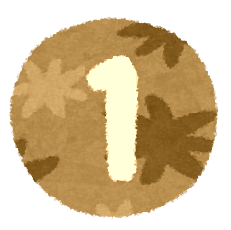

自動生成されるCSSのクラス名がpublic_idになるので、マウスが乗ったときに見せる画像のpublic_id(画像名)を:hoverを付けます。今回の例は、元の画像がnumber_1という画像なのでnumber_1:hoverという名前に変更します。
この先の手順は今までと同じです。何かしら画像にタグをつけてCSSを取り出してみます。
https://res.cloudinary.com/kanaxx/image/sprite/sprite_mouse.css
.number_1, .number_1:hover {
background: url('//res.cloudinary.com/kanaxx/image/sprite/v1544450231/sprite_mouse.png') no-repeat;
}
.number_1 { background-position: 0px 0px; width: 231px; height: 230px; }
.number_1:hover { background-position: 0px -232px; width: 231px; height: 230px; }
うまくいっているっぽいです。
HTMLに組み込んでみる
HTMLファイルも今までの例と変わりません。1つCSSを取り込んでdivタグにclass="number_1"を付けただけです。これだけでうまくいきました。
<html>
<head>
<title>CSS Sprite and mouse event</title>
<link href="https://res.cloudinary.com/kanaxx/image/sprite/spritetest.css"
media="screen" rel="stylesheet" type="text/css" />
<meta charset="utf-8"/>
</head>
<body>
<h1>CSS Sprite and mouse event</h1>
<div class='number_1'></div>
</body>
</html>
ここに動くものを置いてあります。
https://kanaxx.github.io/cloudinary/css-sprite-mouse.html
おまけ CSS Spriteの画像を最適化する
Cloudinaryはf_autoパラメータを使うと、Chromeならwebpフォーマット、Firefoxなら元画像のフォーマットでファイルを返すことができます。CSS Spriteでもできるか実験してみました。
最初に作ったCSS。CSSの中にあるbackgroundの画像ファイルはPNG。
https://res.cloudinary.com/kanaxx/image/sprite/capital.css
.capital_a, .capital_b, .capital_c, .capital_d, .capital_e {
background: url('//res.cloudinary.com/kanaxx/image/sprite/v1544339487/capital.png') no-repeat;
}
.capital_a { background-position: 0px 0px; width: 231px; height: 230px; }
.capital_b { background-position: 0px -232px; width: 231px; height: 230px; }
.capital_c { background-position: 0px -464px; width: 231px; height: 230px; }
.capital_d { background-position: 0px -696px; width: 231px; height: 230px; }
.capital_e { background-position: 0px -928px; width: 231px; height: 230px; }
f_autoパラメータを挟んだCSSパス
https://res.cloudinary.com/kanaxx/image/sprite/f_auto/capital.css
.capital_a, .capital_b, .capital_c, .capital_d, .capital_e {
background: url('//res.cloudinary.com/kanaxx/image/sprite/f_webp,fl_awebp/v1544452632/capital.webp') no-repeat;
}
.capital_a { background-position: 0px 0px; width: 231px; height: 230px; }
.capital_b { background-position: 0px -232px; width: 231px; height: 230px; }
.capital_c { background-position: 0px -464px; width: 231px; height: 230px; }
.capital_d { background-position: 0px -696px; width: 231px; height: 230px; }
.capital_e { background-position: 0px -928px; width: 231px; height: 230px; }
.capital_a, .capital_b, .capital_c, .capital_d, .capital_e {
background: url('//res.cloudinary.com/kanaxx/image/sprite/f_auto/v1544453848/capital.png') no-repeat;
}
.capital_a { background-position: 0px 0px; width: 231px; height: 230px; }
.capital_b { background-position: 0px -232px; width: 231px; height: 230px; }
.capital_c { background-position: 0px -464px; width: 231px; height: 230px; }
.capital_d { background-position: 0px -696px; width: 231px; height: 230px; }
.capital_e { background-position: 0px -928px; width: 231px; height: 230px; }
同じCSSを指すURLだけど、ブラウザによってbackbroud urlが変わります。Chromeでアクセスするとlogo.webpを返し、firefoxでアクセスするとlogo.pngを返しています。
ちなみに、画像サイズはwebpが圧倒的に小さくなりました。
219KB http://res.cloudinary.com/kanaxx/image/sprite/v1544339487/capital.png
26.6KB http://res.cloudinary.com/kanaxx/image/sprite/f_webp,fl_awebp/v1544452632/capital.webp
219KB http://res.cloudinary.com/kanaxx/image/sprite/f_auto/v1544453848/capital.png
これも、HTMLファイルを置いておきます
https://kanaxx.github.io/cloudinary/css-sprite-f_auto.html
まとめ
バラバラの画像を作って、1枚につなげて、ピクセルを正確に指定したCSSファイルを作るなんて手間をかけることなく、Cloudinaryに画像をアップロードするだけでCSS Spriteができました。メンテナンスが面倒と言われがちなCSS Spriteもこんなに簡単にできるようになったんですね。
参考資料
Sprite generation
https://cloudinary.com/documentation/sprite_generation
CSSスプライトで画像を円滑に表示させる
https://www.webcreatorbox.com/tech/css-sprite
-
CSSスプライトで画像を円滑に表示させる https://www.webcreatorbox.com/tech/css-sprite ↩